
目前app中存在越来越多的H5页面了,对于一些做app自动化的测试来说,要求也越来越高,自动化不仅仅要支持原生页面,也要可以H5中进行操作自动化,
webview是什么
webview是属于android中的一个控件,也相当于一个容器,需要把H5的一些前端内容,通过这个容器去调用,显示和渲染网页
目前很多app中都实现app原生页面(native)和webview页面(H5),我们如何查看页面上哪些存在webview和native呢?
查看webview和native
1、打开uiautomatorviewer定位工具,进行查看页面上是否存在webview。下图可以看到android.webkit.webview。
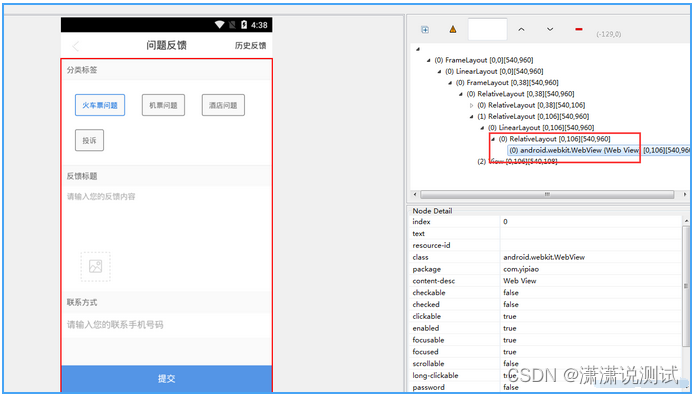
2、断网情况下,进行访问app,如果可以正常显示页面,说明为原生页面,如果不能访问,则为webview(H5)页面
3、通过fiddler进行抓包查看,内容存在html则为webview(H5)页面
那么我们在appium中如何查看呢?
4、通过contexts方法
def contexts(self):
"""
返回当前会话中的上下文。
"""
return self.execute(Command.CONTEXTS)['value']执行脚本:
# coding:utf-8
from appium import webdriver
import time
desired_caps = {
'platformName': 'Android', # 测试版本
'deviceName': 'emulator-5554', # 设备名
'platformVersion': '5.1.1', # 系统版本
'appPackage': 'com.yipiao', #apk的包名
'appActivity': '.activity.LaunchActivity', # apk的launcherActivity
"noReset": True, # 不清空数据
}
driver = webdriver.Remote('http://127.0.0.1:4723/wd/hub', desired_caps)
time.sleep(6)
driver.find_element_by_xpath('//*[@text="下次再说"]').click()
time.sleep(3)
driver.find_element_by_xpath('//*[@text="我的"]').click()
# 点击产品意见
time.sleep(3)
driver.find_element_by_xpath('//*[@text="产品意见"]').click()
# 获取全部上下文
cons = driver.contexts
print(cons)
# ['NATIVE_APP', 'WEBVIEW_com.yipiao']上面返回的结果中可以看到页面中存在NATIVE_APP,和webview_com.yipiao。其中native_app表示app原生页面,然后webview_com.XXXX表示webview(H5)的页面
切换webview
前面已经了解到如何查看页面中是否存在webview,当我们想要操作webview上的元素时,必须要进入到webview中,那么如何进入webview呢?
可以通过 _switch_to.context() 方法进行切换
上面已经查询到页面上的内容,然后我们通过_switch_to.context()方法进行跳转
# 跳转webview
driver._switch_to.context("WEBVIEW_com.yipiao")
print(driver.context)源码:
# coding:utf-8
from appium import webdriver
import time
desired_caps = {
'platformName': 'Android', # 测试版本
'deviceName': 'emulator-5554', # 设备名
'platformVersion': '5.1.1', # 系统版本
'appPackage': 'com.yipiao', #apk的包名
'appActivity': '.activity.LaunchActivity', # apk的launcherActivity
"noReset": True, # 不清空数据
}
driver = webdriver.Remote('http://127.0.0.1:4723/wd/hub', desired_caps)
time.sleep(6)
driver.find_element_by_xpath('//*[@text="下次再说"]').click()
# 点击我的
time.sleep(3)
driver.find_element_by_xpath('//*[@text="我的"]').click()
# 点击产品意见
time.sleep(3)
driver.find_element_by_xpath('//*[@text="产品意见"]').click()
# 获取全部上下文
cons = driver.contexts
print(cons)
# 跳转到webview中
driver._switch_to.context("WEBVIEW_com.yipiao")
print(driver.context)
# ['NATIVE_APP', 'WEBVIEW_com.yipiao']
# WEBVIEW_com.yipiao最后感谢每一个认真阅读我文章的人,礼尚往来总是要有的,虽然不是什么很值钱的东西,如果你用得到的话可以直接拿走:
这些资料,对于【软件测试】的朋友来说应该是最全面最完整的备战仓库,这个仓库也陪伴上万个测试工程师们走过最艰难的路程,希望也能帮助到你!
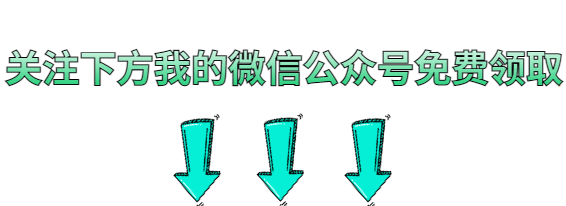



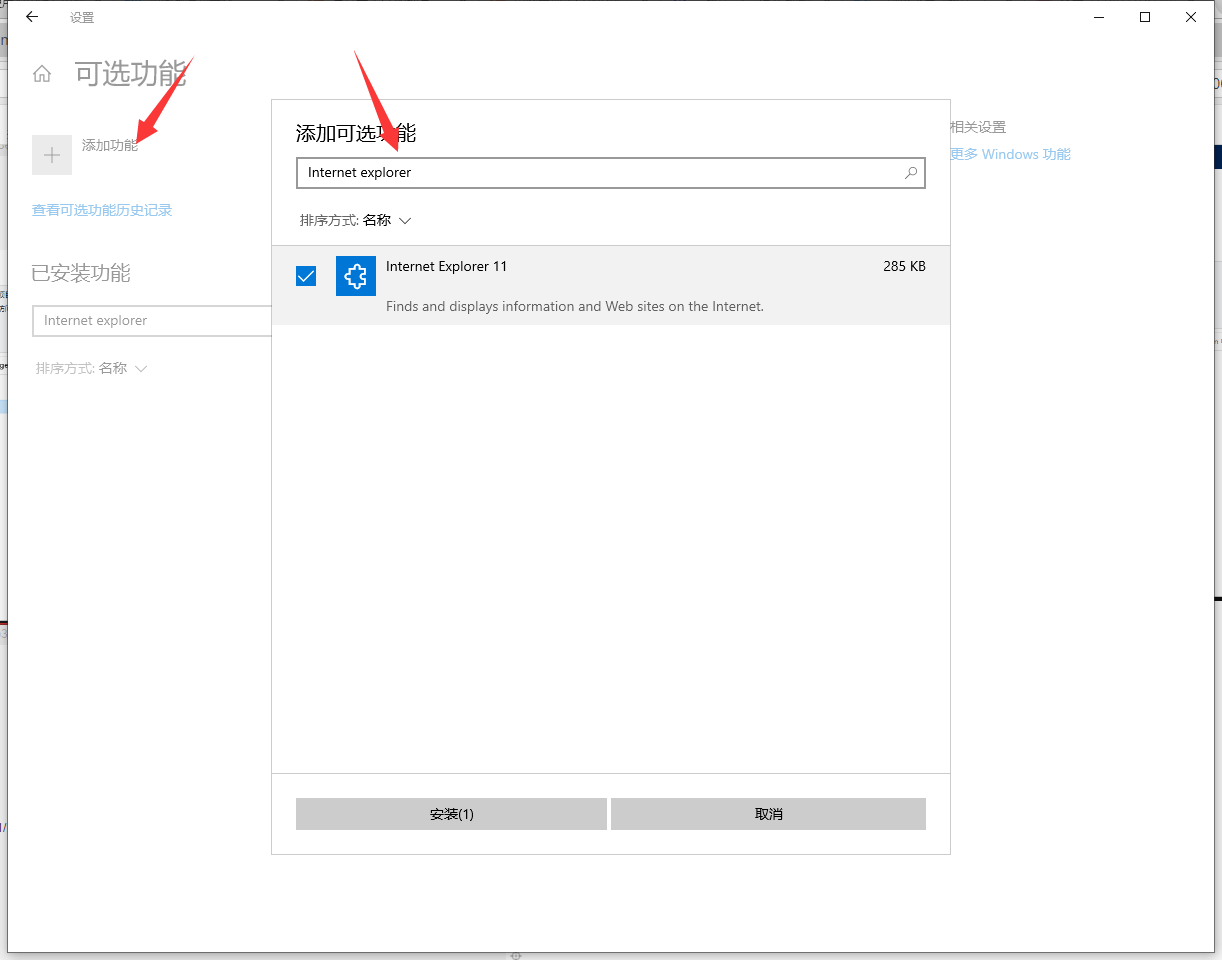
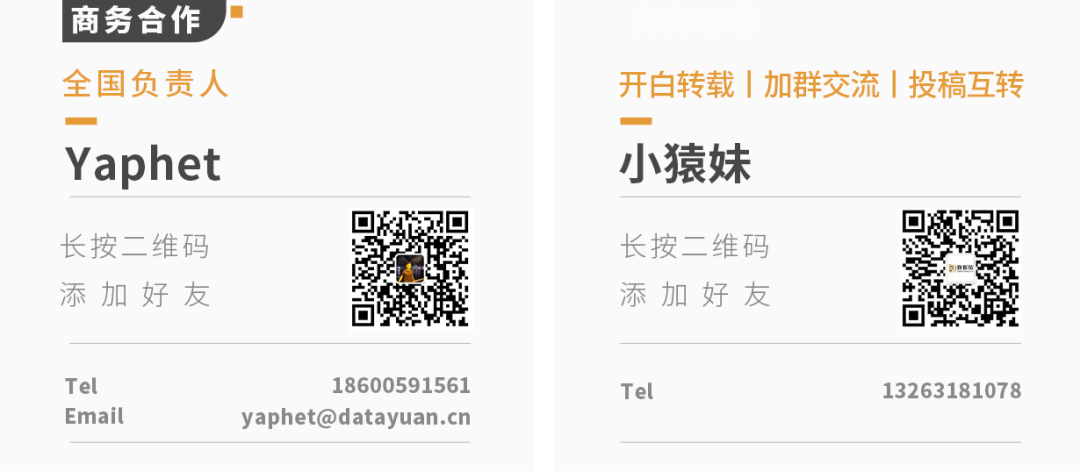

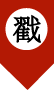

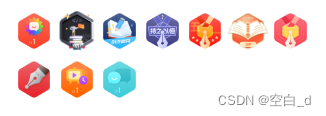
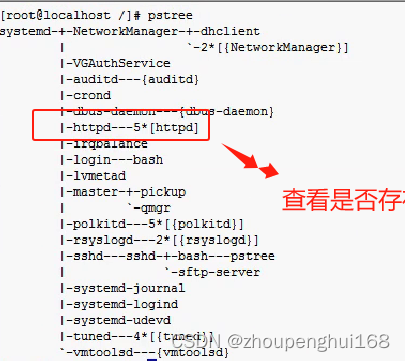


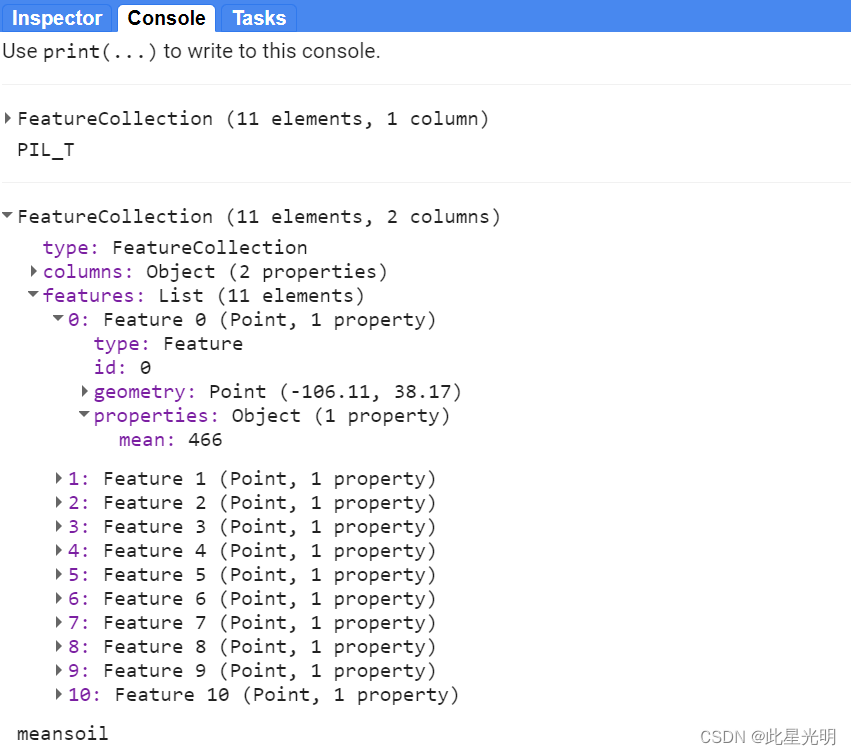
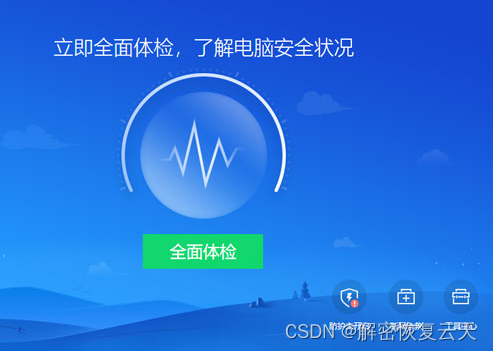
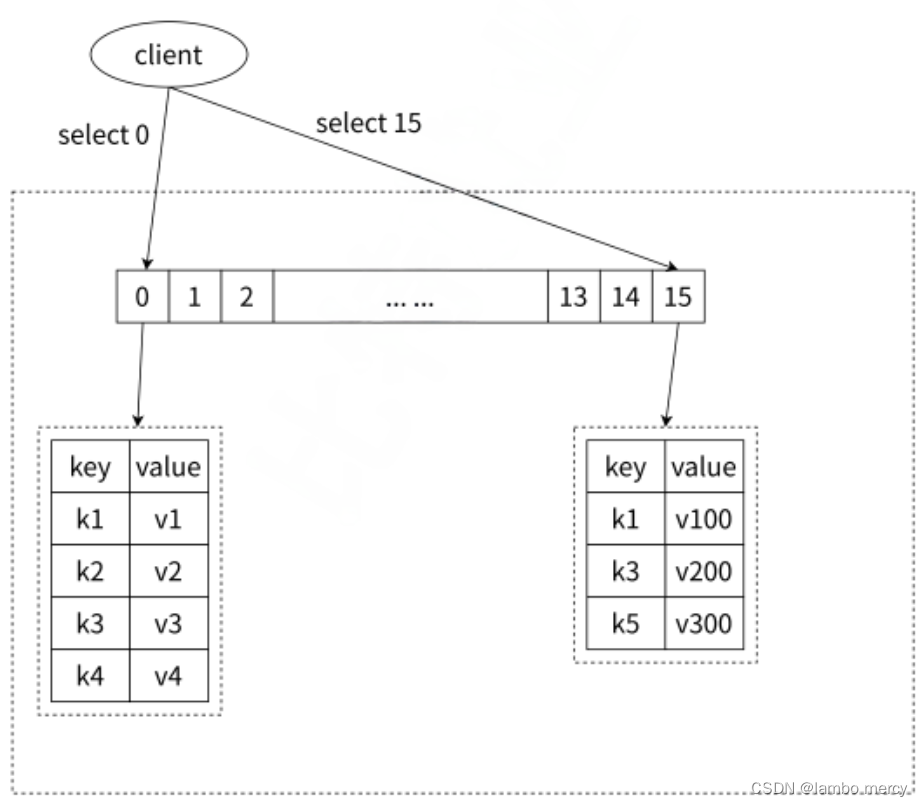
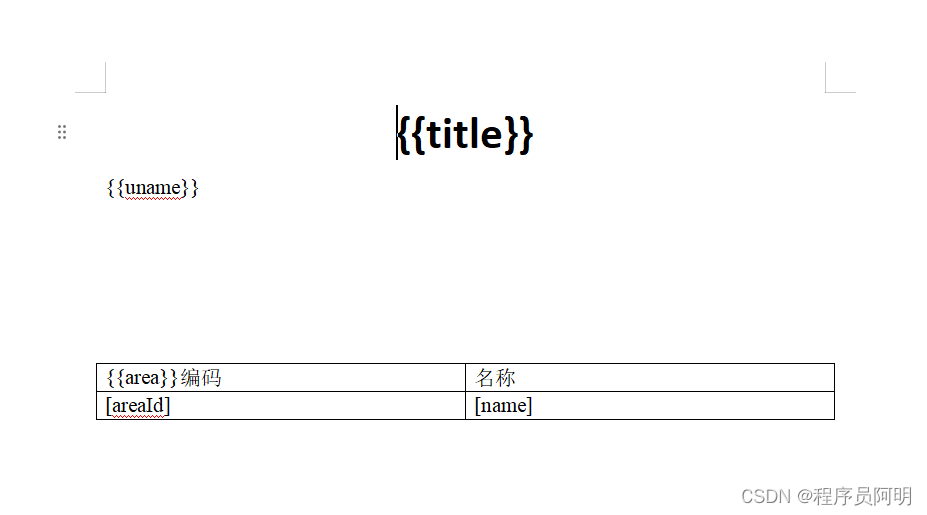
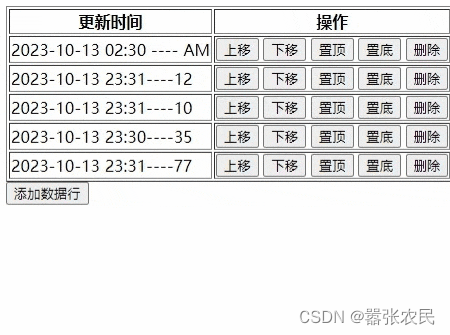
![nginx重启错误:nginx: [alert] kill(1630, 1) failed (3: No such process)](https://img-blog.csdnimg.cn/bb6bbc1b20a4465f87440ee5a1a24a05.png)
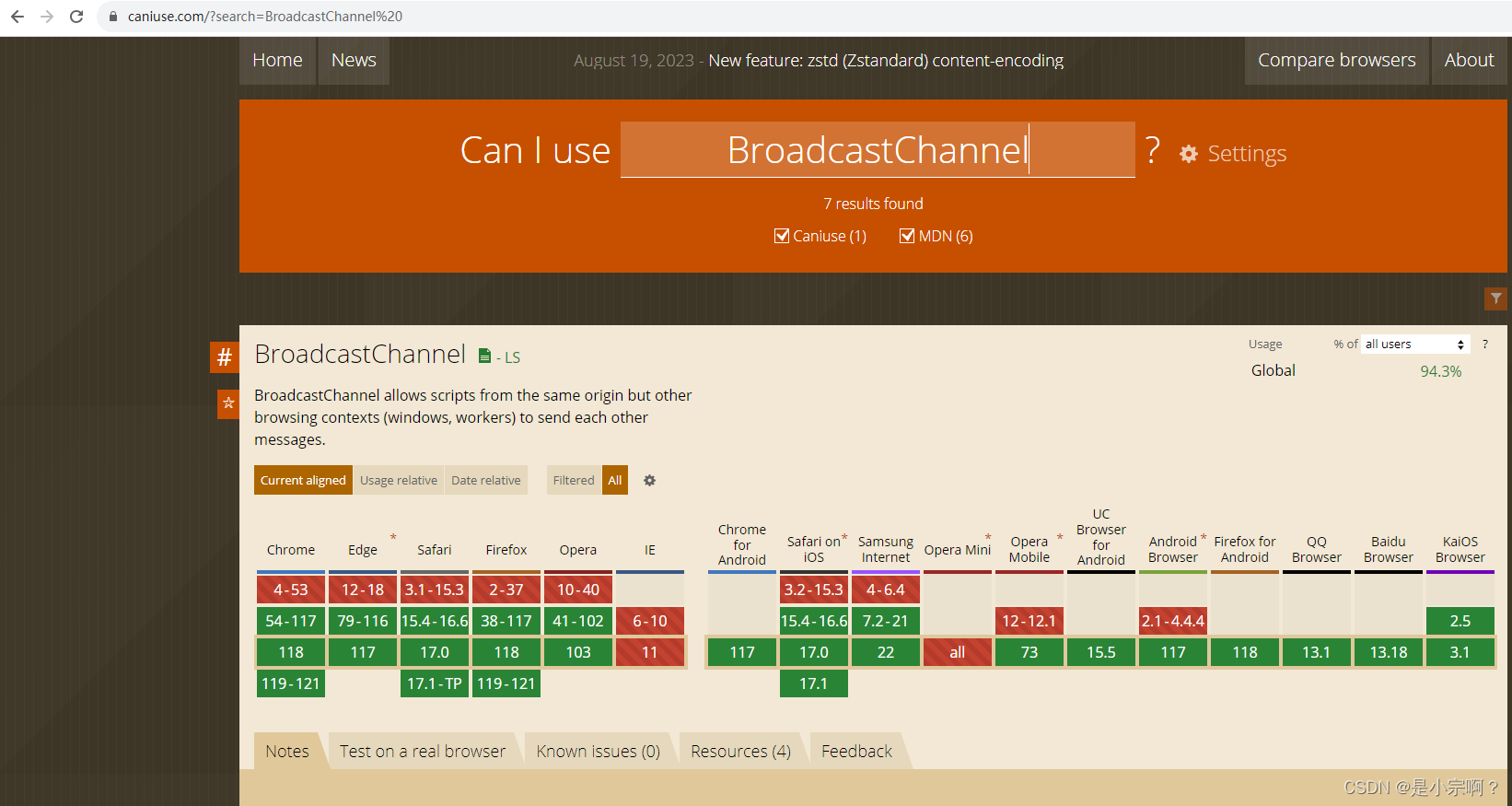
![[开源]企业级流程中心,基于flowable和bpmn.js封装的流程引擎](https://img-blog.csdnimg.cn/img_convert/bc695b68242647095f8508d2d98dd720.png)